Cómo configurar aplicaciones predeterminadas en Android

Cuando tiene varias aplicaciones que hacen lo mismo, como navegadores, por ejemplo, Android le preguntará cuál desea usar cada vez, en menos hasta que establezca uno como predeterminado con la acción "siempre". En los primeros días del selector de aplicaciones, tenía que borrar los valores predeterminados para cada uno antes de aplicar otro, pero las cosas han cambiado.
Ahora, hay una manera simple de administrar aplicaciones predeterminadas para las aplicaciones más utilizadas, todo en uno lugar. El único problema es que está en un lugar diferente para cada fabricante importante. Solo cosas de Android, ¿verdad?
La buena noticia es que llegar al lugar donde debes estar comienza en el mismo lugar, básicamente, en todos los dispositivos Android que se encuentran aquí: Configuración. Simplemente despliegue el panel de notificaciones y presione el ícono del engranaje para saltar.
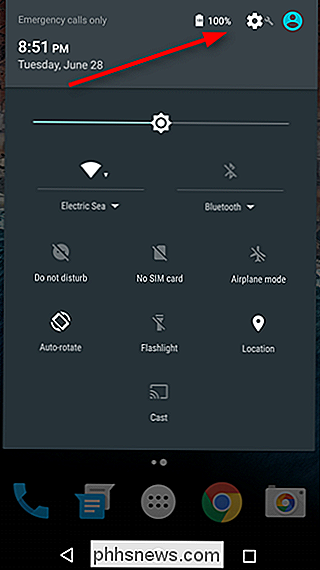
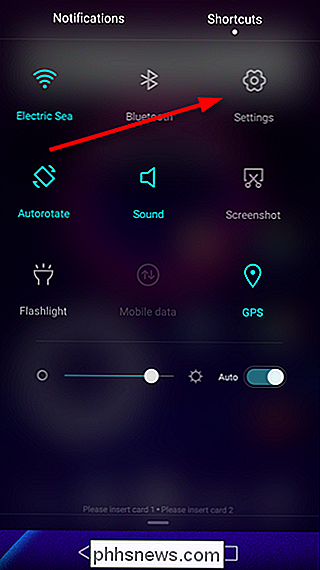
Una vez que esté en la Configuración, necesitará encontrar la sección de Aplicaciones para su fabricante en particular. En la mayoría de los dispositivos, solo está etiquetado como "Aplicaciones" o "Administrar aplicaciones", con la excepción principal de los teléfonos Samsung Galaxy: buscará "Aplicaciones". Silly Samsung, que es formal. En los dispositivos LG, encontrará "Aplicaciones" en la pestaña "General".
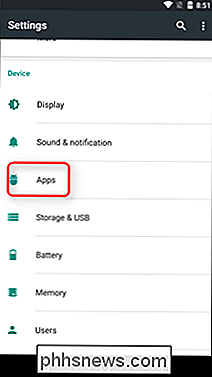
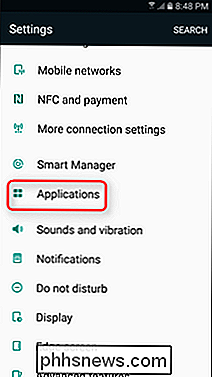
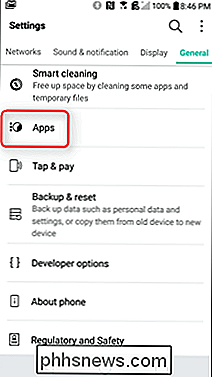
A partir de aquí, las cosas pueden ponerse un poco borrosas entre las marcas. En dispositivos Stock Marshmallow, simplemente presione el ícono de engranaje en la esquina superior derecha, luego "Aplicaciones predeterminadas". Esto cambia en Android N, ya que no hay opción de "Aplicaciones predeterminadas"; en cambio, todo se administra desde la pantalla de configuración de la aplicación principal. En los dispositivos Galaxy, la segunda opción es "Aplicaciones predeterminadas", que es la que desea.
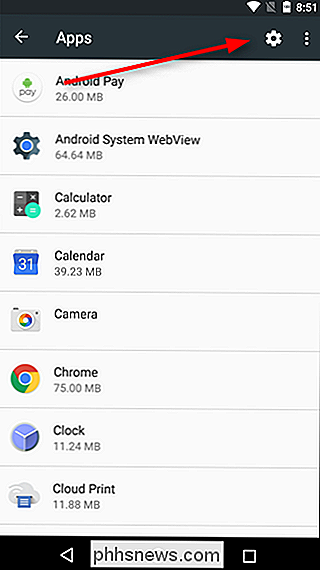
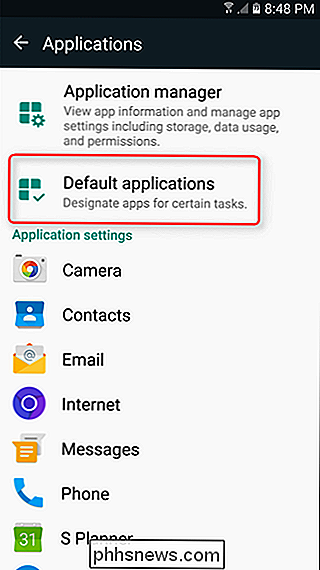
En los teléfonos LG, presione el botón de desbordamiento en la esquina superior derecha, luego "Configurar aplicaciones". En teléfonos Huawei, toque "Configuración predeterminada de la aplicación" en la parte inferior de la pantalla.
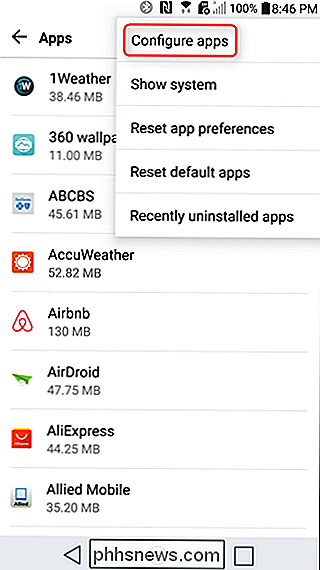
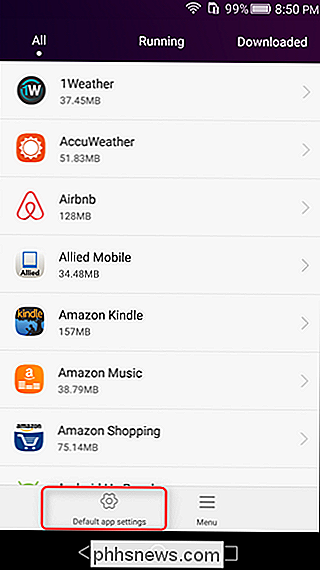
En este punto, la mayoría de los fabricantes de dispositivos deberían estar más o menos en sintonía. La mayoría le permitirá cambiar el iniciador predeterminado (Inicio), navegador, marcador (teléfono) y aplicaciones de SMS, junto con algunos detalles que variarán entre fabricantes.
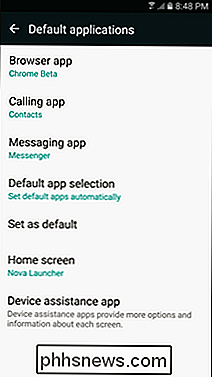
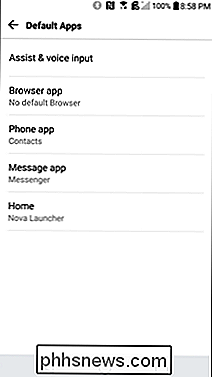
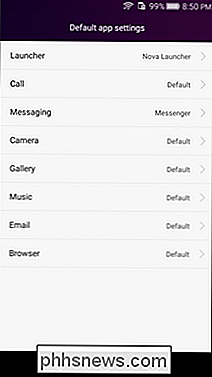
Vale la pena mencionar aquí que cada vez que instale una nueva aplicación que pueda configurarse de manera predeterminada, como un iniciador o navegador, esto restablecerá de manera efectiva su preferencia predeterminada para esa categoría, lo que le permitirá configurar la aplicación recién instalada como predeterminada sin tener que pasar por muchas molestias. Si desea volver a cambiarlo, simplemente siga estas instrucciones. Simple.

Use la función "DIAL" oculta de su televisor para transmitir Netflix y YouTube sin un Chromecast
Muchos televisores inteligentes modernos tienen compatibilidad con el protocolo DIAL similar al de Chromecast. Puede transmitir videos a su TV de YouTube y Netflix, en su teléfono o computadora, sin recibir un Chromecast. Esto funciona tanto con los sitios web de YouTube y Netflix en su computadora y con las aplicaciones móviles de YouTube y Netflix en un teléfono inteligente o tableta.

Cómo seguir tus pasos con solo un iPhone o un teléfono Android
No necesitas un reloj inteligente, banda de ejercicios o podómetro para seguir tus pasos. Su teléfono puede realizar un seguimiento de cuántos pasos realiza y de cuánto camina por sí mismo, suponiendo que solo lo lleve con usted en el bolsillo. Claro, los rastreadores de ejercicios tienen muchas funciones útiles, pero si lo único que desea es el Lo básico es que su teléfono le permite rastrear esas cosas sin usar y cargar otro dispositivo.



